Nesvarbu, kur gyvenate, dirbate ar naudojate ryšio duomenis, yra "Microsoft OneNote" versija, kuri atitinka jūsų poreikius. Nesvarbu, ar naudojate asmeninį kompiuterį, "Mac", naršyklę ar mobilųjį įrenginį, kiekviena "OneNote" versija leidžia patikimai pasiekti debesyje prijungtus bloknotus, kad užfiksuotumėte savo mintis ir idėjas. Galite atšaukti svarbią informaciją iš bet kurios vietos ir lengvai bendrinti bei bendradarbiauti su kitais.
Nors visas palaikomas "OneNote" versijas galima atsisiųsti ir naudoti nemokamai, tam tikras aukščiausios kokybės funkcijas galima atrakinti naudojant pasirinktinę "Microsoft Office 2019" arba„Microsoft 365“ prenumeratą.
"Windows" vartotojai gali rinktis iš dviejų galimų versijų:
-
"OneNote" (anksčiau vadinta "OneNote 2016"), nemokama kompiuterio programa, kuri veikia visose palaikomose "Microsoft Windows" versijose ir yra "Office 2019" ir "„Microsoft 365“ " dalis.
-
"OneNote", skirta "Windows 10", "OneNote" programa, kuri yra iš anksto įdiegta visuose "Windows 10" leidimuose.
Pastaba: "Windows" kompiuteryje galite naudoti bet kurią "OneNote" versiją arba abi "Windows" versijas naudoti greta, kol pasirinksite versiją. Rekomenduojame naudoti "OneNote", nes "OneNote", skirta "Windows10", pasieks palaikymo pabaigą 2025 m. spalio mėn. Kai būsite pasirengę, galite pakeisti numatytąją "OneNote" versiją, kad bendrinami bloknotai visada būtų atidaromi pageidaujama versija.
OneNote
"OneNote" kompiuterio taikomoji programa sistemoje "Windows" yra "Office 2019" ir "„Microsoft 365“ " dalis, tačiau ją taip pat galima atsisiųsti kaip atskirą programą ir naudoti atskirai bet kuriame kompiuteryje. Ji veikia bet kurioje šiuo metu palaikomose "Windows" versijose, įskaitant visus Windows 10 ir Windows 11 leidimus.
Per pastaruosius kelerius metus ši programa buvo vadinama "OneNote 2016" (ir "OneNote 2013" ankstesniais metais). Dabar ji tiesiog vadinama "OneNote".
"OneNote" kompiuterio taikomojoje programoje yra visa "Office" juostelės sąsaja, kurią galima visam laikui rodyti arba paslėpti, kol to prireiks. Pagal numatytuosius parametrus naršymas tarp skirtingų bloknotų rodomas kairėje ekrano pusėje, o puslapių skirtukų sąrašas rodomas iš karto į dešinę nuo sekcijų skirtukų.

Tai yra vienintelė "OneNote" versija, palaikanti vietinę bloknoto saugyklą kompiuterio standžiajame diske ir debesies saugyklą. Tai taip pat "OneNote" versija, kurioje yra daugiausia tinkinimo parinkčių (programoje spustelėkite Failas > parinktys).
"OneNote" kompiuterio programa yra 32 ir 64 bitų versijos. Jei naudojate 64 bitų "Windows" leidimą ir 64 bitų "Office 2019" arba " „Microsoft 365“ " versiją, 64 bitų "OneNote" versija įdiegiama automatiškai, priešingu atveju gausite 32 bitų versiją. Daugiau informacijos žr. Dažnai užduodami klausimai apie "OneNote" programose "Office 2019" ir "Microsoft 365".
Kur ją gauti
Nuo 2020 m. kovo mėn. įdiegus "Office 2019" arba "„Microsoft 365“ ", "OneNote" kompiuterio programa įdiegiama kartu su "Word", "PowerPoint" ir "Excel" kompiuterio programomis.
-
Gaukite "Microsoft 365 ", kad galėtumėte mėgautis aukščiausios kokybės funkcijomis ir mėnesio naujinimais.
-
Atsisiųskite "OneNote" iš "Office " arba iš parduotuvėskaip nemokamą atskirą "Windows" kompiuterio taikomąją programą.
Kaip ją atnaujinti
"OneNote" ir kitų programų atnaujinimas užtikrina ne tik prieigą prie naujausių funkcijų, bet ir naujausius saugos naujinimus.
-
"OneNote" kompiuterio versijoje spustelėkite Failas > paskyra.
-
Šalia "Office Naujinimai spustelėkite mygtuką Naujinimo parinktys.
-
Pasirodžiusiame meniu spustelėkite Naujinti dabar.
Pastaba: Jei "OneNote" naudojate darbe arba mokymo įstaigoje, administratorius gali kontroliuoti, kuriuos naujinimus ir kada galite įdiegti.
Darbo su "OneNote" darbalaukiu pradžia
„OneNote“, skirta „Windows 10“
"OneNote", skirta "Windows 10", jau yra iš anksto įdiegta ir paruošta naudoti visuose "Windows 10" leidimuose. Nustatyta pasiekti palaikymo pabaigą 2025 m. spalio mėn.
"OneNote", skirtoje Windows 10", ekrano viršuje yra mažesnė vienos eilutės juostelės sąsaja, kurią galima visam laikui rodyti arba paslėpti, kol jos prireiks. Kai pasirodo naršymo sritis, kairėje ekrano pusėje vertikaliai rodomi spalvoti bloknoto sekcijų skirtukai. Puslapių skirtukų sąrašas rodomas iš karto į dešinę nuo sekcijų skirtukų.
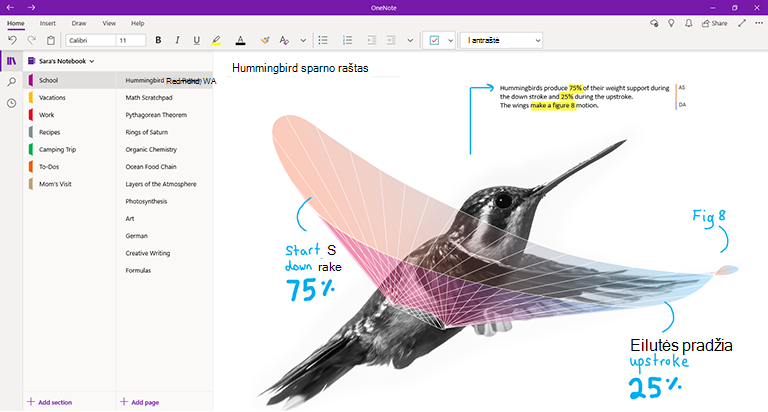
Kai prisijungiate prie "OneNote", skirtos "Windows 10", naudodami suderinamą "Office 2019" arba„Microsoft 365“ prenumeratą, gausite papildomų aukščiausios kokybės funkcijų, įskaitant funkciją Rankraščio kartojimas, Tyrinėtojas ir Matematinė pagalbinė priemonė. Daugiau informacijos žr. Dažnai užduodami klausimai apie "OneNote" programose "Office 2019" ir "Microsoft 365".
Kur ją gauti
-
Jei naudojate "Windows 10", patikrinkite, ar "OneNote" kompiuteryje jau įdiegta. Spustelėkite "Windows" mygtuką Pradėti apatiniame kairiajame kampe, įveskite žodį onenote klaviatūroje ir ieškos rezultatų sąraše ieškokite "OneNote for Windows 10".
-
Jei dėl kokios nors priežasties Windows 10 kompiuteryje trūksta "OneNote", skirtos "Windows 10", galite ją atsisiųsti nemokamai iš "Microsoft Store", tačiau rekomenduojame naudoti "OneNote" programą, nes "OneNote", skirta Windows 10" pasieks palaikymo pabaigą 2025 m. spalio mėn.
Kaip ją atnaujinti
"OneNote" ir kitų programų atnaujinimas užtikrina ne tik prieigą prie naujausių funkcijų, bet ir naujausius saugos naujinimus.
-
Windows 10 spustelėkite pradžios mygtuką, įveskite žodžių saugyklą klaviatūroje, tada ieškos rezultatų sąraše spustelėkite Microsoft Store.
-
"Microsoft Store" programėlės viršutiniame dešiniajame kampe spustelėkite mygtuką Žr. daugiau ( ... ), tada spustelėkite Atsisiuntimai ir naujinimai.
-
Lange Atsisiuntimai ir naujinimai viršutiniame dešiniajame kampe spustelėkite Gauti naujinimus .
"Windows" įdiegs visus laukiančius naujinimus, pasiekiamus "OneNote", skirtoje Windows 10 ir kitoms programoms.
Patarimas: Norėdami patikrinti, ar Windows 10 automatiškai diegiami programėlių naujinimai, atidarykite "Microsoft Store" programėlę, spustelėkite mygtuką Žr. daugiau ( ... ), tada spustelėkite Parametrai. Ekrano Parametrai dalyje Programėlių naujinimai įsitikinkite, kad parinktis Naujinti programėles automatiškai nustatyta kaip Įjungta.
Pastaba: Jei "OneNote" naudojate darbe arba mokymo įstaigoje, administratorius gali kontroliuoti, kuriuos naujinimus ir kada galite įdiegti. Administratorius taip pat gali valdyti, ar jūsų programėlės bus automatiškai atnaujintos.
Darbo su „OneNote“, skirta „Windows 10“, pradžia
"OneNote", skirta "Mac", yra "Office 2019" ir "„Microsoft 365“ " dalis, tačiau ją taip pat galima atsisiųsti iš "Mac App Store" ir naudoti atskirai bet kuriame "Mac" kompiuteryje su 64 bitų procesoriumi, kuriame veikia "macOS 10.13" arba naujesnė versija.
"OneNote", skirtoje "Mac", yra visavertė "Office" juostelės sąsaja, kurią galima rodyti visam laikui arba paslėpti, kol jos prireiks. Kai pasirodo naršymo sritis, kairėje ekrano pusėje vertikaliai rodomi spalvoti bloknoto sekcijų skirtukai. Puslapių skirtukų sąrašas rodomas iš karto į dešinę nuo sekcijų skirtukų.
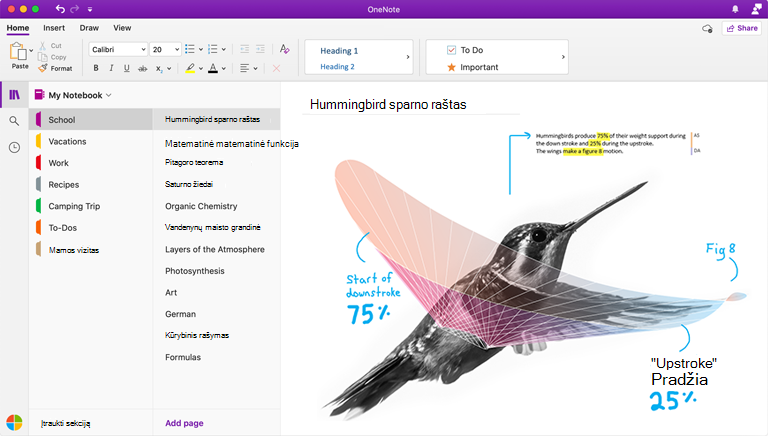
Kai prisijungiate prie "OneNote", skirtos "Mac", naudodami suderinamą "Office 2019" arba„Microsoft 365“ prenumeratą, gausite papildomų aukščiausios kokybės funkcijų, įskaitant lipdukus. Daugiau informacijos žr. Dažnai užduodami klausimai apie "OneNote" programose "Office 2019" ir "Microsoft 365".
Kur ją gauti
-
Gaukite "Microsoft 365 ", kad galėtumėte mėgautis aukščiausios kokybės funkcijomis ir mėnesio naujinimais.
-
Atsisiųskite "Microsoft OneNote", skirtą "Mac" , kaip nemokamą atskirą programą (kai kurios funkcijos gali būti ribotos).
Kaip ją atnaujinti
"OneNote" ir kitų programų atnaujinimas užtikrina ne tik prieigą prie naujausių funkcijų, bet ir naujausius saugos naujinimus.
Jei naudojate "OneNote", skirtą "Mac", kaip "Office" dalį, atlikite šiuos veiksmus:
-
Programos "OneNote", skirtos "Mac", viršutinėje meniu juostoje spustelėkite Žinynas > Ieškoti Naujinimai.
-
Atsidariusiame dialogo lange "Microsoft AutoUpdate" pažymėkite žymės langelį Automatiškai naujinti Microsoft Apps.
-
Spustelėkite Tikrinti, ar yra naujinimų. Jei randama naujinimų, spustelėkite Naujinti.
Patarimas: Jei atsisiuntėte "OneNote", skirtą "Mac", iš "Mac" App Store, galite ją atnaujinti tiesiai iš ten. "Mac" kompiuteryje spustelėkite meniu "Apple", tada spustelėkite App Store. Kai atidaromas "Mac" App Store, spustelėkite skirtuką Naujinimai.
Pastaba: Jei "OneNote" naudojate darbe arba mokymo įstaigoje, administratorius gali kontroliuoti, kuriuos naujinimus ir kada galite įdiegti.
Darbo su „OneNote“, skirta „Mac“, pradžia
Kai neturite prieigos prie "OneNote" programų savo kompiuteryje, galite naudoti internetinė "OneNote" iš bet kurios pasaulio vietos, kad lengvai pasiektumėte visus debesyje esančius bloknotus naudodami bet kokią šiuolaikinę žiniatinklio naršyklę, nesvarbu, kokia operacinė sistema veikia pasiskolintas ar išsinuomotas kompiuteris ar įrenginys.
internetinė "OneNote" ekrano viršuje yra vienos linijos juostelės sąsaja. Kai pasirodo naršymo sritis, kairėje ekrano pusėje vertikaliai rodomi spalvoti bloknoto sekcijų skirtukai. Puslapių skirtukų sąrašas rodomas iš karto į dešinę nuo sekcijų skirtukų.
Ši "OneNote" versija geriausiai tinka lengvai pasiekti debesies bloknotus, kai jūsų kompiuteris ar įrenginys nepasiekiamas arba neatitinka minimalių sistemos reikalavimų kliento versijoms. internetinė "OneNote" puikiai tinka dirbti nuotoliniu būdu beveik bet kokioje aplinkoje.
Kur ją gauti
-
Apsilankykite www.onenote.com bet kokioje modernioje žiniatinklio naršyklėje, tada spustelėkite violetinės spalvos mygtuką Prisijungti , kad prisijungtumėte naudodami savo "Microsoft" paskyrą (arba darbo ar mokymo įstaigos paskyrą).
Nėra ką atsisiųsti ar įdiegti – internetinė "OneNote" visada galima naudoti!
Kaip ją atnaujinti
kadangi internetinė "OneNote" yra internetinė paslauga, o ne įdiegta programėlė, ji automatiškai atnaujinama kaskart, kai ją naudojate.
Darbo su internetinė "OneNote" pradžia
„OneNote“, skirta „iPhone“
"OneNote", skirtą "iPhone", galima atsisiųsti iš "iOS" App Store ir naudoti bet kuriame suderinamame "iPhone" arba "iPod Touch", palaikančiame "iOS 12.0" arba naujesnę versiją.
"OneNote", skirta "iPhone", leidžia peržiūrėti, redaguoti, sinchronizuoti ir ieškoti debesies bloknotuose. Be to, programėlė suteikia prieigą prie bendrinamų Priklijuojami lapeliai, ji leidžia peržiūrėti ir valdyti bloknoto pranešimus, tinkinti naršymo ir rodymo nuostatas bei valdyti privatumo parametrus.
Patarimas: Jei "Apple Watch" yra susietas su jūsų "iPhone", įdiegus "OneNote", skirtą "iPhone", bus galima naudoti pagalbinę "OneNote" programą, skirtą "Apple Watch". "OneNote" "Apple Watch" versija leidžia įrašyti balso pastabas ir peržiūrėti pastabas naudojant pagrindinį teksto formatavimą.
Kur ją gauti
-
Atsisiųskite "Microsoft OneNote", skirtą "iPhone" – bakstelėkite šį saitą savo "iPhone", kad įdiegtumėte "OneNote" kaip nemokamą atskirą programą.
Kaip ją atnaujinti
"OneNote" ir kitų programų atnaujinimas užtikrina ne tik prieigą prie naujausių funkcijų, bet ir naujausius saugos naujinimus.
Norėdami įjungti automatinius programėlių naujinimus, atlikite šiuos veiksmus:
-
"iPhone" telefone atidarykite programėlę Parametrai, tada bakstelėkite "iTunes" & App Store.
-
Dalyje Automatiniai atsisiuntimai įjunkite parinktį Programų Naujinimai.
-
Dalyje Mobiliojo ryšio duomenys apsvarstykite galimybę įjungti automatinius atsisiuntimus, tačiau įsitikinkite, kad turite pakankamai mobiliojo ryšio duomenų perdavimo perdavimą su paslaugų planu.
Patarimas: Galite apriboti automatinio atsisiuntimo duomenų kiekį bakstelėdami Programėlių atsisiuntimai, tada pasirinkdami norimą parinktį.
Norėdami rankiniu būdu atnaujinti "OneNote", skirtą "iPhone", atlikite šiuos veiksmus:
-
"iPhone" telefone atidarykite App Store programėlę.
-
Naujesniuose "iPhone" įrenginiuose bakstelėkite savo profilio paveikslėlį viršutiniame dešiniajame kampe.
Senesniuose "iPhone" įrenginiuose bakstelėkite apatiniame dešiniajame kampe esantį skirtuką Naujinimai.
-
Jei nerodomi naujinimai, palieskite ir išskleisti iš ekrano viršaus, kad atnaujintumėte, tada bakstelėkite Naujinti viską, jei yra.
Daugiau informacijos žr. Programėlių naujinimas arba automatinių atsisiuntimų naudojimas.
Darbo su "OneNote", skirta "iPhone", pradžia
„OneNote“, skirta „iPad“
"OneNote", skirtą "iPad", galima atsisiųsti iš "iOS" App Store ir naudoti bet kuriame suderinamame "iPad", kuriame galima naudoti "iPadOS 12.0" arba naujesnę versiją.
"OneNote", skirta "iPad", leidžia peržiūrėti, redaguoti, sinchronizuoti ir ieškoti debesies bloknotuose. Programoje taip pat yra daug rašymo stiliumi ir piešimo įrankių, taip pat galima peržiūrėti ir valdyti bloknoto pranešimus, tinkinti naršymo ir rodymo nuostatas bei valdyti privatumo parametrus.
Kur ją gauti
-
Atsisiųskite "Microsoft OneNote", skirtą "iPad" – bakstelėkite šį saitą "iPad", kad įdiegtumėte "OneNote" kaip nemokamą atskirą programą.
Kaip ją atnaujinti
"OneNote" ir kitų programų atnaujinimas užtikrina ne tik prieigą prie naujausių funkcijų, bet ir naujausius saugos naujinimus.
Norėdami įjungti automatinius programėlių naujinimus, atlikite šiuos veiksmus:
-
"iPad" atidarykite programėlę Parametrai, tada bakstelėkite "iTunes" & App Store.
-
Dalyje Automatiniai atsisiuntimai įjunkite parinktį Programų Naujinimai.
-
Jei jūsų "iPad" yra mobiliojo ryšio ryšys, žiūrėkite dalyje Mobiliojo ryšio duomenys ir apsvarstykite galimybę įjungti automatinį atsisiuntimą, bet įsitikinkite, kad turite pakankamai mobiliojo ryšio duomenų perdavimo ryšio nuolaidą savo paslaugų teikimo planui.
Patarimas: Galite apriboti automatinio atsisiuntimo duomenų kiekį bakstelėdami Programėlių atsisiuntimai, tada pasirinkdami norimą parinktį. (Ši parinktis galima tik "iPad" įrenginiuose su mobiliojo ryšio ryšiu.)
Norėdami atnaujinti "OneNote", skirtą "iPad", rankiniu būdu, atlikite šiuos veiksmus:
-
"iPad" atidarykite App Store programą.
-
Bakstelėkite savo profilio paveikslėlį viršutiniame dešiniajame kampe.
-
Jei nerodomi naujinimai, palieskite ir išskleisti iš iššokančiojo lango viršaus, kad atnaujintumėte, tada bakstelėkite Naujinti viską, jei yra.
Daugiau informacijos žr. Programėlių naujinimas arba automatinių atsisiuntimų naudojimas.
Darbo su "OneNote", skirta "iPad", pradžia
"OneNote", skirtas "Android" galima atsisiųsti iš "Google Play" parduotuvės ir naudoti bet kuriame suderinamame "Android" telefone arba planšetiniame kompiuteryje, kuriame veikia "Android 5.0" arba naujesnė versija.
"OneNote", skirtas "Android" leidžia peržiūrėti, redaguoti, sinchronizuoti ir ieškoti debesies bloknotuose. Be to, programėlė suteikia prieigą prie bendrinamų Priklijuojami lapeliai, ji leidžia peržiūrėti ir valdyti bloknoto pranešimus, tinkinti naršymo ir rodymo nuostatas bei valdyti privatumo parametrus.
Kur ją gauti
-
Atsisiųskite "Microsoft "OneNote", skirtas "Android"" – bakstelėkite šį saitą "Android" telefone arba planšetiniame kompiuteryje, kad įdiegtumėte "OneNote" kaip nemokamą atskirą programą.
Kaip ją atnaujinti
"OneNote" ir kitų programų atnaujinimas užtikrina ne tik prieigą prie naujausių funkcijų, bet ir naujausius saugos naujinimus.
-
"Android" telefone arba planšetiniame kompiuteryje atidarykite programėlę "Play Store" .
-
Bakstelėkite meniu mygtuką viršutiniame kairiajame kampe, tada bakstelėkite Mano programėlės & žaidimus.
-
Raskite "OneNote" sąraše, tada bakstelėkite šalia jo esantį mygtuką Naujinti , jei toks yra.










